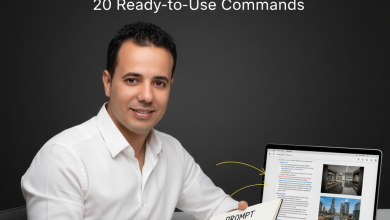كيفية دمج صورتين بالذكاء الاصطناعي مجانًا: دليل خطوة بخطوة
في عالم اليوم الرقمي، أصبحت الأدوات التي تعتمد على الذكاء الاصطناعي جزءًا لا يتجزأ من حياتنا اليومية، سواء في تحرير الصور، إنشاء المحتوى، أو حتى تعزيز الإبداع. إذا كنت تبحث عن طريقة سهلة ومجانية لدمج صورتين باحترافية دون الحاجة إلى برامج معقدة أو خبرة تقنية، فأنت في المكان الصحيح! في هذا الدليل الشامل، سنأخذك خطوة بخطوة عبر أفضل الأدوات المجانية المتاحة التي تعتمد على الذكاء الاصطناعي لدمج الصور بسلاسة، مع نتائج مذهلة تناسب احتياجاتك سواء كنت مبتدئًا أو محترفًا في مجال الأفلييت.
سنستعرض معًا الأدوات الأكثر شيوعًا، وكيفية استخدامها، بالإضافة إلى نصائح عملية للحصول على أفضل النتائج. فلنبدأ الآن!
لماذا تستخدم الذكاء الاصطناعي لدمج الصور؟
قبل أن نغوص في الخطوات العملية، دعنا نتحدث قليلًا عن أهمية استخدام الذكاء الاصطناعي في هذا المجال. في الماضي، كان دمج صورتين يتطلب برامج مثل فوتوشوب أو خبرة في التصميم الجرافيكي، مما جعل العملية تستغرق وقتًا طويلاً وتكلفة عالية. أما اليوم، فإن الأدوات المعتمدة على الذكاء الاصطناعي تقدم حلولًا سريعة وذكية، حيث تقوم بتحليل الصور تلقائيًا، ودمجها بطريقة طبيعية، مع الحفاظ على جودة الإضاءة، الألوان، والتفاصيل.
بالنسبة للعاملين في مجال الأفلييت، يمكن أن يكون دمج الصور أداة قوية لإنشاء محتوى بصري جذاب يساعد في الترويج للمنتجات أو الخدمات بطريقة مبتكرة. سواء كنت تريد دمج صورة منتج مع خلفية مميزة أو إنشاء تصميم فريد لجذب الجمهور، فإن هذه التقنية ستوفر عليك الوقت والجهد.
الأدوات المجانية لدمج الصور بالذكاء الاصطناعي
هناك العديد من الأدوات المجانية المتاحة التي تعتمد على الذكاء الاصطناعي، وسنركز في هذا المقال على الأكثر فعالية وسهولة في الاستخدام. لنبدأ باستعراضها:
1. Photopea: بديل فوتوشوب مجاني
Photopea هو أداة مجانية تعمل مباشرة من المتصفح دون الحاجة إلى تحميل برامج. على الرغم من أنه ليس مدعومًا بالذكاء الاصطناعي بشكل كامل، إلا أنه يوفر ميزات ذكية لتحرير الصور تجعل عملية الدمج سهلة للغاية.
خطوات الدمج باستخدام Photopea:
- افتح الموقع عبر الرابط أعلاه.
- انقر على “File” ثم “Open” لرفع الصورة الأولى.
- كرر العملية لرفع الصورة الثانية، وسيتم وضعها كطبقة جديدة.
- استخدم أداة “Layer Mask” لدمج الصورتين بسلاسة عن طريق مسح الأجزاء غير المرغوب فيها.
- اضبط الإضاءة والألوان باستخدام خيارات “Adjustments” للحصول على نتيجة متناسقة.
- احفظ الصورة بصيغة JPG أو PNG عبر “File” ثم “Export As”.
مميزات Photopea:
- مجاني بالكامل ولا يتطلب تسجيل.
- واجهة مشابهة لفوتوشوب، مما يجعله مناسبًا للمبتدئين والمحترفين.
2. Canva: تصميم بمساعدة الذكاء الاصطناعي
Canva هو منصة تصميم شهيرة تقدم نسخة مجانية قوية، وتتضمن أدوات ذكية لتحرير الصور تعتمد على الذكاء الاصطناعي، مثل إزالة الخلفية ودمج العناصر.
خطوات الدمج باستخدام Canva:
- قم بزيارة الموقع وسجل الدخول (أو أنشئ حسابًا مجانيًا).
- اختر “Create a Design” ثم “Custom Size” لتحديد أبعاد الصورة.
- ارفع الصورة الأولى عبر قسم “Uploads”.
- استخدم أداة “Remove Background” (متوفرة في النسخة المجانية لبعض الصور) لإزالة الخلفية إذا لزم الأمر.
- أضف الصورة الثانية واضبط ترتيب الطبقات عبر خيار “Position”.
- استخدم أدوات التحرير لتعديل الألوان والشفافية حسب الحاجة.
- احفظ التصميم النهائي بالضغط على “Download”.
مميزات Canva:
- سهل الاستخدام للغاية، حتى لمن ليس لديهم خبرة.
- يوفر قوالب جاهزة لتسريع العملية.
3. Pixlr: تحرير ذكي ومجاني
Pixlr هو أداة أخرى رائعة تعمل عبر المتصفح، وتستخدم تقنيات الذكاء الاصطناعي لتسهيل تحرير الصور، بما في ذلك دمجها.
خطوات الدمج باستخدام Pixlr:
- افتح الموقع واختر “Pixlr X” للواجهة البسيطة أو “Pixlr E” للتحرير المتقدم.
- ارفع الصورة الأولى عبر “Open Image”.
- أضف الصورة الثانية كطبقة جديدة باستخدام “Add Image”.
- استخدم أداة “Cutout” المدعومة بالذكاء الاصطناعي لإزالة الخلفيات بسهولة.
- اضبط الطبقات والشفافية باستخدام خيارات التحرير.
- احفظ الصورة النهائية بصيغة مناسبة.
مميزات Pixlr:
-
<
li>أدوات ذكية لإزالة الخلفيات تلقائيًا.
- خفيف وسريع، ولا يحتاج إلى جهاز قوي.
نصائح للحصول على نتائج احترافية عند دمج الصور
الآن بعد أن تعرفت على الأدوات، إليك بعض النصائح العملية التي ستساعدك على تحسين جودة الدمج:
- اختيار صور متناسقة:
- حاول اختيار صورتين لهما إضاءة وألوان متشابهة لتجنب التنافر البصري.
- إذا كانت الإضاءة مختلفة، استخدم أدوات ضبط السطوع والتباين المتوفرة في الأدوات المذكورة.
- الاهتمام بالخلفية:
- إزالة الخلفية باستخدام الذكاء الاصطناعي (مثل أداة Canva أو Pixlr) تجعل الدمج أكثر سلاسة.
- تأكد من تنظيف الحواف لتبدو النتيجة طبيعية.
- استخدام الشفافية:
- ضبط مستوى الشفافية بين الصورتين يمكن أن يخلق تأثيرًا إبداعيًا، خاصة إذا كنت تريد مظهرًا متداخلاً.
- التجربة والمراجعة:
- لا تتردد في تجربة ترتيب الطبقات أو إضافة تأثيرات إضافية حتى تصل إلى النتيجة المثالية.
كيف يمكن للأفلييت الاستفادة من دمج الصور؟
إذا كنت تعمل في مجال الأفلييت، فإن دمج الصور يمكن أن يكون أداة تسويقية فعالة للغاية. على سبيل المثال:
- إنشاء إعلانات جذابة: دمج صورة منتج مع خلفية تعكس نمط حياة الجمهور المستهدف.
- تحسين المحتوى المرئي: إضافة لمسات إبداعية للصور المستخدمة في المقالات أو منشورات التواصل الاجتماعي.
- زيادة التفاعل: الصور المدمجة بشكل احترافي تجذب الانتباه أكثر من الصور العادية، مما يعزز معدلات النقر والمبيعات.
أدوات إضافية مجانية تستحق التجربة
بالإضافة إلى الأدوات الرئيسية التي ذكرناها، هناك خيارات أخرى قد تناسب احتياجاتك:
- Fotor (fotor.com): يقدم أدوات تحرير ذكية مع واجهة بسيطة.
- Remove.bg (remove.bg): مثالي لإزالة الخلفيات تلقائيًا قبل الدمج في أداة أخرى.
- GIMP (gimp.org): برنامج مجاني مفتوح المصدر، لكنه يتطلب بعض الخبرة.
الخلاصة: ابدأ الآن في دمج الصور بسهولة!
دمج صورتين بالذكاء الاصطناعي لم يعد أمرًا معقدًا أو مكلفًا، فبفضل الأدوات المجانية مثل Photopea، Canva، وPixlr، يمكنك تحقيق نتائج احترافية في دقائق معدودة. سواء كنت تعمل في مجال الأفلييت أو ترغب فقط في إضافة لمسة إبداعية لصورك الشخصية، فإن هذه التقنيات ستوفر لك الوقت وتعزز من جودة عملك.
ابدأ الآن بتجربة إحدى الأدوات التي ذكرناها، ولا تتردد في مشاركة نتائجك معنا! إذا كنت بحاجة إلى مساعدة إضافية أو لديك أسئلة حول كيفية تحسين تصاميمك، اترك تعليقًا على مدونة “أفلييت مصر”، وسنكون سعداء بالرد عليك.
استمتع بالإبداع، واجعل صورك تتحدث عنك بأفضل طريقة ممكنة!